在Java开发中,运行窗口的打开方式多种多样,既可以通过命令行实现,也可以通过图形界面完成。小编将详细介绍如何在Windows系统中打开Java的运行窗口,并结合不同场景提供具体的操作方法。
一、通过命令行打开Java运行窗口
打开命令行窗口
在Windows系统中,可以通过快捷键Win + R打开“运行”窗口,输入cmd并按回车键,即可进入命令行界面。
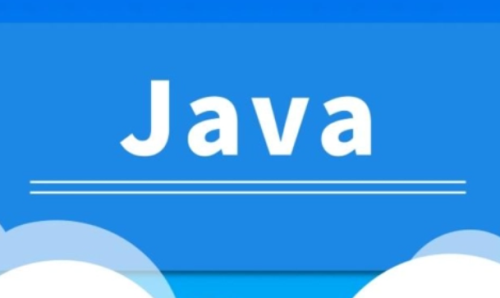
编译和运行Java程序
使用javac命令编译Java文件。例如,假设有一个名为HelloWorld.java的文件,可以在命令行中输入以下命令:
javac HelloWorld.java
运行
编译成功后会在同一目录下生成一个名为HelloWorld.class的文件。
使用java命令运行编译后的程序:
java HelloWorld
运行
此时,程序将在命令行窗口中运行并输出结果。
快速切换到特定目录
如果需要在特定目录下运行Java程序,可以先使用cd命令切换到目标目录。例如:
cd D:\JavaProjects
运行
然后按照上述步骤编译和运行程序。
使用批处理文件简化操作
对于频繁运行的Java程序,可以创建一个批处理文件(如.bat文件),将编译和运行命令写入其中。例如:
@echo off
javac HelloWorld.java
java HelloWorld
pause
运行该批处理文件即可自动完成编译和运行。
二、通过图形界面打开Java运行窗口
使用集成开发环境(IDE)
在IDE(如Eclipse或IntelliJ IDEA)中,可以直接右键点击Java文件,选择“Run As” -> “Java Application”,即可在IDE自带的控制台中运行程序。
使用快捷键
在某些IDE中,可以通过快捷键(如Ctrl + F11)直接运行当前文件。
双击运行可执行文件
如果已经将Java程序打包为可执行文件(如.jar文件),可以直接双击该文件运行。这种方式适用于已经编译并打包好的项目。
三、通过Java代码打开控制台窗口
使用Runtime类
Java程序可以通过Runtime.getRuntime().exec()方法打开新的控制台窗口。例如:
import java.io .IOException;
public class StartCMD {
public static void main(String[] args) {
try {
Runtime runtime = Runtime.getRuntime();
runtime.exec("cmd /k start cmd.exe");
} catch (IOException e) {
e.printStackTrace();
}
}
}
运行
这段代码会在当前窗口中打开一个新的命令行窗口。
使用ProcessBuilder类
ProcessBuilder类提供了更灵活的控制台窗口管理方式。例如:
import java.io.IOException;
public class StartProcess {
public static void main(String[] args) {
try {
ProcessBuilder pb = new ProcessBuilder("cmd.exe");
pb.start();
} catch (IOException e) {
e.printStackTrace();
}
}
}
运行
这段代码同样可以打开一个新的命令行窗口。
四、注意事项
环境配置
确保已正确安装Java开发工具包(JDK),并配置好环境变量(如JAVA_HOME)。这一步是运行Java程序的基础。
路径问题
在命令行中运行Java程序时,确保当前目录包含所需的Java文件或库文件。如果路径不正确,可能会导致编译或运行失败。
图形界面与命令行的选择
对于简单的测试和学习,命令行是快速上手的选择;而对于复杂的项目开发,建议使用IDE以提高效率。
无论是通过命令行还是图形界面,打开Java的运行窗口都是一项基础且重要的技能。本文详细介绍了多种方法和注意事项,希望能帮助读者更好地掌握Java程序的运行方式。无论是新手入门还是经验丰富的开发者,都可以从中找到适合自己的操作方式。